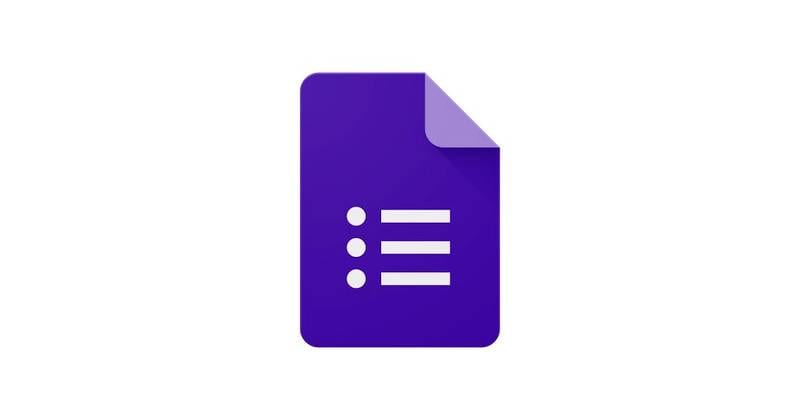Google สไลด์เป็นทางเลือกที่ดีสำหรับ Office PowerPoint มีฟังก์ชันเดียวกันทั้งหมดและพร้อมใช้งานออนไลน์บนแทบทุกแพลตฟอร์ม พร้อมความสามารถในการลบสไลด์แต่ละสไลด์ออกจากงานนำเสนอของคุณ
มีสามวิธีในการลบสไลด์ออกจากงานนำเสนอ ทั้งหมดทำงานทั้งสำหรับสไลด์เดียวและการเลือก เมื่อต้องการเลือกหลายสไลด์ในคราวเดียว ให้คลิกที่สไลด์หนึ่ง จากนั้นกดปุ่ม Ctrl ค้างไว้แล้วคลิกที่สไลด์อื่นๆ
คลิกขวาและลบ
วิธีที่ง่ายที่สุดในการลบสไลด์คือการคลิกขวาที่สไลด์นั้น เมนูจะปรากฏขึ้นและมีตัวเลือกในการลบ ง่ายเหมือนการคลิกเพื่อลบสไลด์ที่เป็นปัญหา
ลบคีย์
คลิกหนึ่งในสไลด์ทางด้านซ้ายมือ ซึ่งเป็นสไลด์ที่คุณต้องการลบ จากนั้นกดปุ่ม Delete บนแป้นพิมพ์ของคุณ
เคล็ดลับ: โปรดใช้ความระมัดระวังในการเลือกสไลด์ที่เหมาะสม เพราะสไลด์ที่คุณเลือกไว้จะถูกลบ!
ลบผ่านเมนู
ถ้าคุณต้องการใช้เมนูริบบอนเพื่อลบแต่ละสไลด์ ให้คลิกที่ตัวเลือก แก้ไข จากนั้นคลิกที่ ลบ สไลด์ที่คุณเลือกจะถูกลบ
เคล็ดลับ: ถ้าคุณต้องการลบไฟล์ทั้งหมดของคุณแทนที่จะลบแค่บางสไลด์ ให้คลิกที่ตัวเลือกไฟล์ในเมนูริบบอนของคุณแล้วเลือกย้ายไปที่ถังขยะ การทำเช่นนั้นจะทำให้ไฟล์ทั้งหมดของคุณอยู่ที่นั่น แม้ว่าคุณจะได้รับตัวเลือกให้เลิกทำหากคุณคลิกปุ่มโดยไม่ตั้งใจ